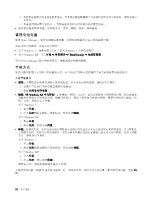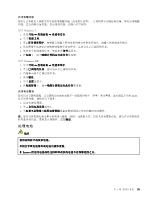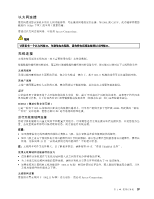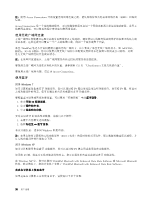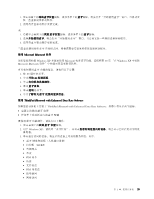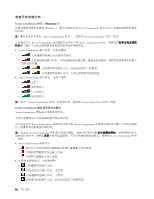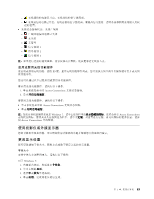Lenovo ThinkPad Edge E420 (Chinese-Simplified) User Guide - Page 55
with Enhanced Data Rate Software,屏幕上将显示两个图标:
 |
View all Lenovo ThinkPad Edge E420 manuals
Add to My Manuals
Save this manual to your list of manuals |
Page 55 highlights
1 2 或 1 2 3 使用 Microsoft Bluetooth 软件 Windows XP Microsoft 40 页 "在 Windows XP 中安装 Microsoft Bluetooth 1. 按 F9 2 3 4 5 6 使用 ThinkPad Bluetooth with Enhanced Data Rate Software ThinkPad Bluetooth with Enhanced Data Rate Software 1 2. 对于 Windows XP 3 HCRP PIM PIM 第 2 39

1. 双击桌面上的我的
蓝
牙
位置图标,或任务栏上的
蓝
牙
图标。将会打开“开始使用
蓝牙
”窗口,且自动安
装一些虚拟设备驱动程序。
2. 请等待直至驱动程序安装完成。
或
1. 右键单击桌面上的我的
蓝
牙
位置图标,或任务栏上的
蓝
牙
图标。
2. 选择开始使用
蓝
牙
。将会打开“开始使用
蓝牙
” 窗口,且自动安装一些虚拟设备驱动程序。
3. 请等待直至驱动程序安装完成。
当您首次使用某些
蓝牙
应用模式时,将根据需要安装某些虚拟设备驱动程序。
使用 Microsoft
Microsoft
Microsoft
Microsoft
Bluetooth
Bluetooth
Bluetooth
Bluetooth
软件
如果您使用的是 Windows XP 并想要使用 Microsoft 标准
蓝牙
功能,请按照第 40 页 “在 Windows XP 中安装
Microsoft
Bluetooth
软件”中的指示信息安装该软件。
有关如何使用
蓝牙
功能的信息,请执行以下步骤:
1. 按 F9 键开启
蓝牙
。
2. 单击开始
➙
控制面板。
3. 单击打印机和其他硬件。
4. 单击
蓝
牙
设备。
5. 单击选项选项卡。
6. 单击了解有关
蓝
牙
设置的更多信息。
使用 ThinkPad
ThinkPad
ThinkPad
ThinkPad
Bluetooth
Bluetooth
Bluetooth
Bluetooth
with
with
with
with Enhanced
Enhanced
Enhanced
Enhanced Data
Data
Data
Data Rate
Rate
Rate
Rate Software
Software
Software
Software
如果您的计算机上安装了 ThinkPad
Bluetooth
with Enhanced Data Rate Software,屏幕上将显示两个图标:
•
桌面上的我的
蓝牙
位置
•
任务栏上系统托盘内的
蓝牙
配置
要使用
蓝牙
功能部件,请执行以下操作:
1. 双击桌面上的我的
蓝
牙
位置图标。
2. 对于 Windows XP,请转至“
蓝牙
任务”,并双击查看有效范围内的设备。将会显示已经启用
蓝牙
的设
备列表。
3. 单击想要访问的设备。将显示该设备上可用的服务列表,如下:
•
蓝牙
键盘和鼠标(人机接口设备)
•
打印机(HCRP)
•
音频网关
•
耳麦
•
PIM 同步
•
传真
•
文件传送
•
PIM 项传送
•
拨号联网
•
网络访问
第 2 章. 使用计算机
39
39
39
39